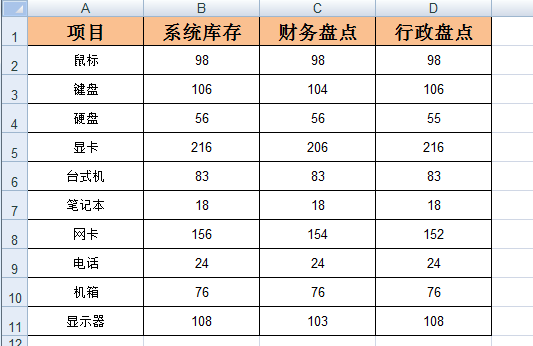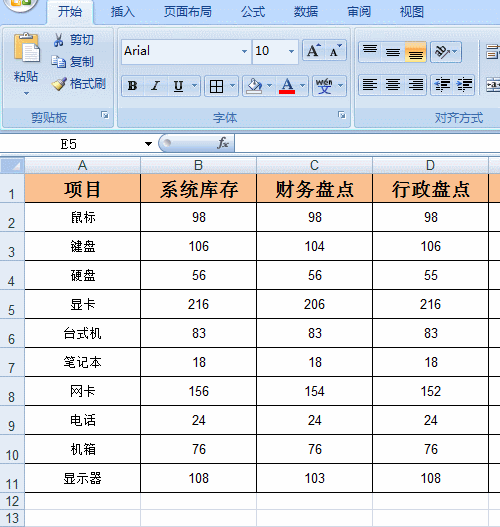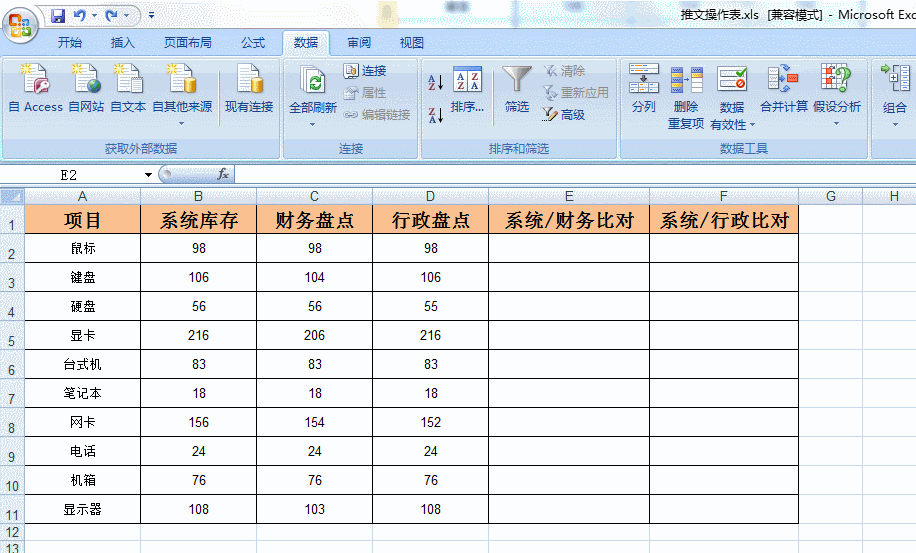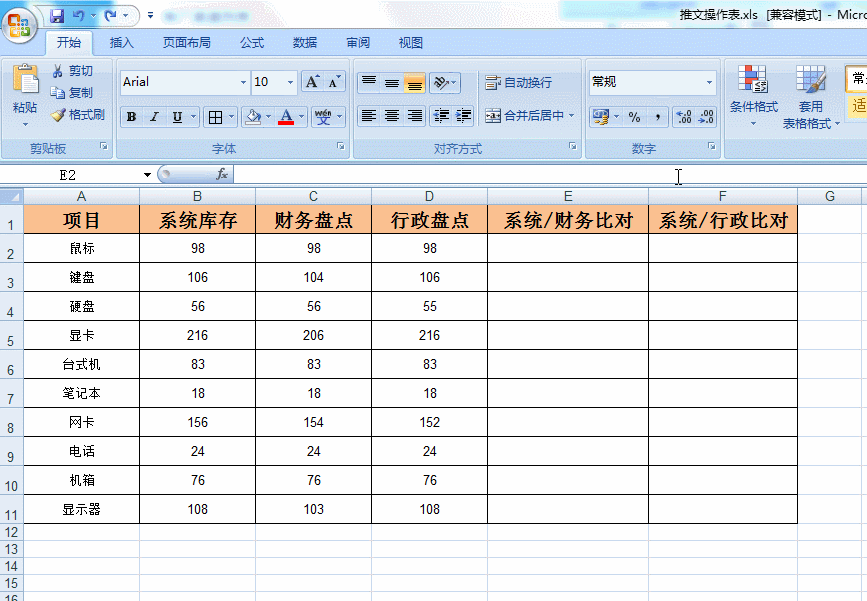两个excel表格匹配相同的数据(表格中核对数据是否正确)
不知大家工作中是否遇到过以下场景:两列数据需要找出相同项和不同项,然后能在excel表格中区分出来。比如做库存盘点、员工工资核对、中奖人是否已派发奖品等等。下面给大家总结了excel中数据核对的几种方法,快来看看吧!
1、定位条件
下面是一份库存盘点表,需要对系统库存、财务和行政盘点的情况进行核对。也就是对下表中的BCD项进行一一的比对。
这时需选中B2:D11 区域,然后按住Ctrl G则弹出定位对话框,这时选择“定位-定位条件-行内容差异单元格”确定,然后对核对数据不一致的单元格填充其他颜色,则可以一目了然的看出差异项了。
2、公式
通过设置公式,当两列数据一致则返回TRUE,不一样则返回FALSE。再对所有返回FALSE的数填充颜色,也可以将不同的数据标识出来。
还是以上诉表为例,在D列后面添加两列,然后分别设置公式“=B2=C2”及“=B2=D2”即可:
3、COUNTIF函数
还可以通过COUNTIF函数来解决这个问题。新增一列输入公式“=COUNTIF(C:C,B2)”然后下拉即可。这时如果返回的是大于0的数说明C列数在B列也出现过,如果返回的是0则没有出现过。
如果,你是和小编一样的逻辑不好的偷懒星人,处理数据还有一种方法更简单,登录表单大师制作在线电子表单,制作两张在线表,则可轻松实现出入库管理,省去人工核对的麻烦。当然也可以通过给字段设置运算逻辑,比如“核对=库存-盘点”如果结果为0,则表示核对一致,其他则表示不一致。
赞 (0)